Enhavtabelo
2. Kreu labortablan ŝparvojon
- Iru al la serĉbreto de via Vindozo kaj tajpu excel.exe , tiam dekstre alklaku la piktogramon kaj alklaku la butonon Malfermu dosierlokon .
- Ĝi kondukos vin al la loko.
- Tiam dekstre alklaku la EXCEL aŭ EXCEL.EXE -piktogramo kaj alklaku la opcion Krei ŝparvojo el la kunteksta menuo.

La labortabla ŝparvojo estos kreita ĉi tion. vojo. Nun, kiam ajn vi bezonas malfermi novan Excel-dosieron, duoble alklaku la ŝparvojon, kaj malfermu novan dosieron per la langeto Dosiero > Malfermu -butono > Trafoliumu sekvenco.
Por Excel 2013
Foje, estas tre oportune se ni povas labori kun pluraj dosieroj unu apud la alia. Ĉi tio rezultas en pli facila bildigo de datumoj, pli bona uzado de grandaj aroj de similaj datumoj kaj eĉ komparado de grandaj aroj de datumoj. En ĉi tiu artikolo, mi montros al vi kiel malfermi du Excel-dosierojn unu apud la alia.
Kiel Malfermi Du Excel-Dosieroj Samtempe
Por Uzantoj de Excel 2010 kaj Pli Malnova Versio:
La Multobla Dokumenta Interfaco ĉeestas en Excel 2010 kaj pli malnovaj versioj (MDI). En ĉi tiuj versioj, pluraj fenestroj estas nestitaj sub la ĉefa fenestro kun ĉi tiu interfaco, sed nur la ĉeffenestro havas ilobreton/menubreton. Do ĉiuj laborlibroj estas malfermitaj en la sama aplikaĵfenestro kaj havas komunan rubandan uzantinterfacon (ilbreto en Excel 2003 kaj pli malnova).
Se vi estas uzanto de Excel 2010 aŭ pli fruaj versioj, vi povas malfermi plurajn Excel-dosierojn. en unu el la jenaj manieroj.
1. Uzante Excel-Ikonon de la Taskbaro
- Unue, vi kutime malfermas la unuan Excel-dosieron.
- Tiam malfermu la duan Excel-dosieron en unu el la sekvaj manieroj.
👉 Dekstre alklaku la piktogramon Excel en la taskobreto kaj malfermu novan MS Excel-fenestron. Poste iru al la langeto Dosiero , alklaku la butonon Malfermu , kaj poste foliumu vian duan dosieron. Poste malfermu ĝin.
👉 Premu la klavon SHIFT . Tenu ĝin kaj alklaku la piktogramon Excel en via taskobreto. Poste faru la samon kiel en la unua tekniko.
Vi povasSago
klavoj.Paŝoj:
- Malfermu la unuan laborlibron.
- Alklaku ĝin kaj premu la Win+ → (Vento + Dekstra Sagoklavoj) por meti ĝin sur la dekstran flankon de la ekrano.
- Malfermu la duan laborlibron.
- Tiam premu la Win+ ← (Vento + Maldekstra Sagoklavoj) por meti ĝin sur la maldekstran flankon de la ekrano.

2. Uzu la Butonon 'Aranĝi Ĉion' de la Vida Rubando
Jen alia facila maniero. Nur sekvu la paŝojn sube.
Paŝoj:
- Malfermu la Excel-librojn.
- Estu en iu ajn el ili. Poste iru al la langeto Vidi kaj alklaku la butonon Aranĝi ĉiujn el la Fenestrogrupo.

- La sekva ŝprucfenestro aperos. Elektu el la elektoj laŭ via bezono. Ni elektis Horizontala ĉi tie.
- Tiam premu OK .

Jen la rezulto .
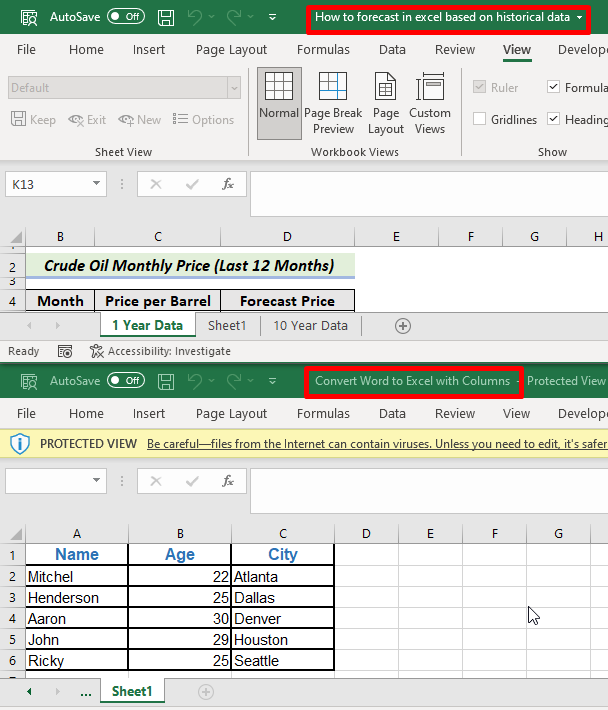
3. Malfermu Du Excel-Dosieroj kaj Metu ilin Mane Flank-al-flanke
Vi ankaŭ povas malfermi du laborlibrojn kaj meti ilin flank-al-flanke kun la Restarigu Malsupren butonon en la supra-dekstra angulo. Poste trenu permane kaj metu la Excel-fenestrojn en la deziratajn poziciojn.

Legu Pli: [Solvitaj] Excel-Dosieroj Ne Malfermiĝantaj en Apartaj Fenestroj (4 Solvoj)
Kiel Malfermi Du Fenestrojn por la Sama Excel-Dosiero (kaj Sama Folio) Flank-al-flanke
Kion se vi volas malfermi du apartajn fenestrojn por la sama laborfolio en la sama Excel?laborlibro? Nu, ĝi tute ne estas malfacila. Nur sekvu la sekvajn simplajn paŝojn por fari tion facile. 👇
Paŝoj:
- Unue, alklaku la langeton Vidi de la rubando. Poste, alklaku Nova Fenestro el la grupo Fenestro .

- Sekve vi faros vidu, ke nova fenestro de via laborlibro estas kreita. Vi komprenos ĉi tion, se vi rimarkos la nomon de la librolibro sur la supra trinkejo. Vi vidos, ke streketo(-) kaj numero estus almetita al via ĉefa dosiernomo.

- Nuntempe, se vi iras al la langeto Vidi denove, vi vidos, ke la opcio Vidi Flank-al-flanke estas alirebla nun en la grupo Fenestro . Alklaku ĉi tiun opcion.
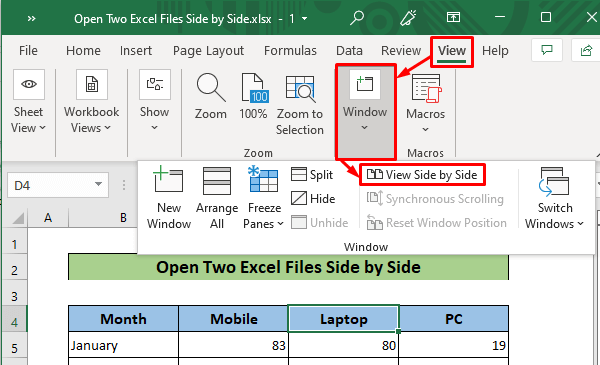
Tiel, vi nun vidos la du Excel-dosierojn unu apud la alia. Defaŭlte, ili restas flank-al-flanke ĉe Kahela orientiĝo.

- Nun, se vi volas malfermi la du dosierojn unu apud la alia ĉe Horizontala, Vertikala aŭ Kaskada orientiĝo, vi ankaŭ povas fari tion facile. Por fari tion, sekvu la unuajn du paŝojn supre.
- Poste, Alklaku la langeton Vidi de la rubando. Poste, alklaku Aranĝi ĉiujn el la grupo Fenestro .

- En ĉi tiu momento, la Aranĝo. Vindoza fenestro aperos. Nun elektu la orientiĝon, kiun vi volas el la fenestro Aranĝi Vindozon . Poste, alklaku la butonon OK .
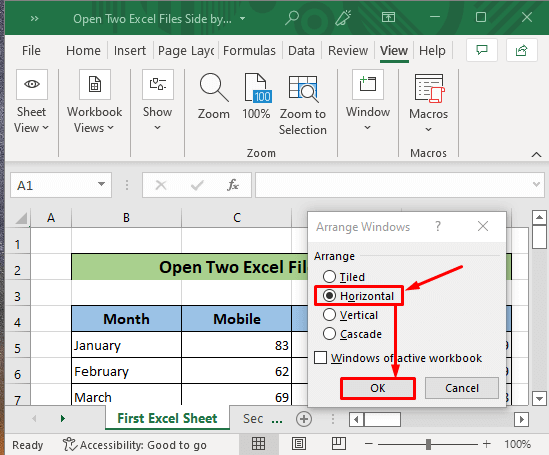
- Kiel ni havaselektita Horizontala ĉi tie, vi vidos, ke la du dosieroj malfermiĝos unu apud la alia laŭ horizontala orientiĝo nun.

Alia afero, vi ankaŭ povas malfermi plurajn laborlibrojn unu apud la alia. sekvante ĉi tiujn ĉi-suprajn paŝojn.
Aliflanke, se estas pluraj laborlibroj, sed vi volas kompari du laborlibrojn samtempe, vi ankaŭ povas fari tion. En tiu kazo, vi devas alklaki la Vidi Flank-al-flanke el la grupo Fenestro de la langeto Vidi . Poste, vi vidos, ke la fenestro Komparu Flank-al-flanke malfermiĝis. Nuntempe, vi devas elekti la dosieron, kiun vi volas kompari kun la aktiva dosiero.

Legu Pli: Ne eblas Malfermi Du Excel-Dosiojn Same. Tempo (13 Verŝajnaj Solvoj)
Rigardu Du Malsamajn Laborfoliojn Flank-al-flanke
Nun, se vi bezonas vidi du malsamajn laborfoliojn de Excel-laborlibro samtempe, vi povas fari tion. sufiĉe facile. Sekvu la suprajn paŝojn por vidi du Excel-dosierojn unu apud la alia. Poste, alklaku laborfolion en unu fenestro. Kaj alklaku alian laborfolion en la alia fenestro. Tiel, estos du Excel-folioj ĉe du fenestroj unu apud la alia.
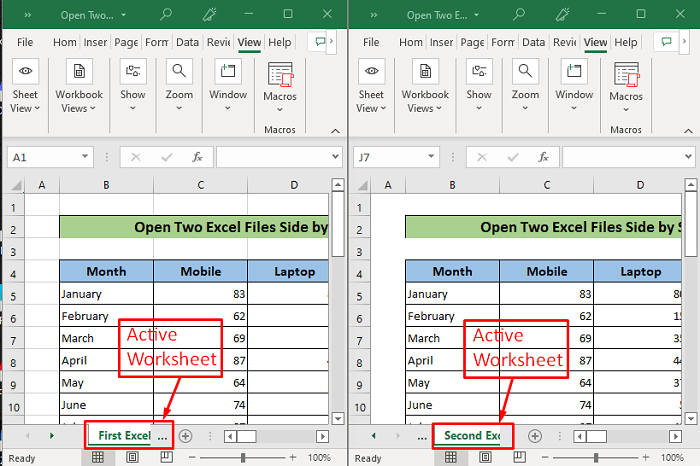
Rulumu du Excel-dosieroj Flank-al-flanke Sinkrone
Nun, foje ĝi estas pli oportuna se ni povas rulumi du Excel-dosierojn sinkrone. Estas bonega afero por kompari du Excel-dosierojn. Por fari tion, vi devos alklaki la opcion Synchronous Scrolling el la grupo Fenestro de la langeto Vidi .
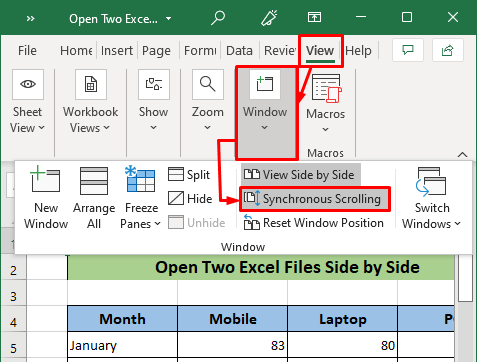
Nun vi vidos tion, se vi rulumas enen unu Excel-dosieron. , ankaŭ la alia ruliĝas same.
Memorindaj
- Konsideru, ke se vi malfermas la du dosierojn klakante sur la Nova Fenestro opcio, tiam la fenestroj estas sinkronigitaj. Ambaŭ fenestroj efektive reprezentas la saman dosieron ĉi tie. Ĝi signifas ke, se vi faras ŝanĝojn en unu excel-dosiero, ankaŭ la alia estas ŝanĝita.
- Vi povas ŝanĝi inter la fenestroj uzante ALT + Tab .
- Se vi volas fermi iun el la dosieroj, kiam ili restas unu apud la alia, estas pli bone fermi unue la lastan numeritan dosieron.
Konkludo
Do, mi priskribis la paŝon post- paŝaj gvidlinioj por malfermi du Excel-dosierojn unu apud la alia ĉi tie. Vi povas sekvi ĉi tiujn facilajn paŝojn por plenumi viajn celojn ĉi-rilate. Mi esperas, ke vi trovos ĉi tiun artikolon bonegan helpon. Se vi havas pliajn demandojn aŭ rekomendojn, bonvolu kontakti min. Kaj, vizitu ExcelWIKI por multaj pliaj artikoloj kiel ĉi tio.

